Как да промените паролата и ПИН кода на Windows 10
Ако подозирате, че някой е знаел вашата парола или просто играете на сигурно (което по принцип е правилно) и искате да знаете как да промените паролата в Windows 10, просто прочетете нашите инструкции
Важно:препоръчително е да използвате букви и цифри в паролата, като буквите трябва да са в различни регистри.
И така, променяме паролата за Windows 10.
Буквено-цифрова парола
1. Кликнете върху "Старт", отидете на "Настройки"? "Акаунти"? „Опции за влизане“.
2. Под надписа "Парола" кликнете върху бутона "Промяна".
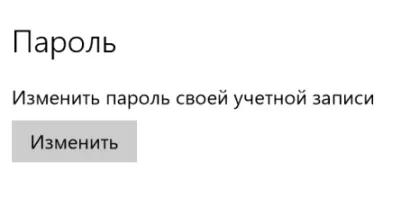
3. Windows първо ще ви помоли да въведете текущата си парола и след това ще реши да напишете и запишете нова.
4. За да промените паролата си, първо трябва да въведете последните 4 цифри от телефонния номер, който сте посочили при регистрацията на акаунта си. Уверете се, че сте ги въвели правилно и натиснете "Enter". Microsoft ще ви изпрати код за потвърждение на този номер. Между другото, някои версии на Windows 10 може да нямат този елемент.
5. Въведете получения код във формата.
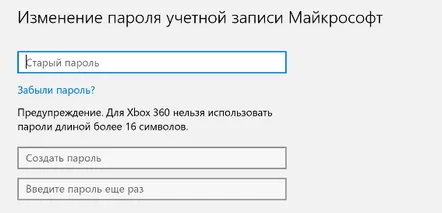
6. Ще се отвори нова страница, където можете да напишете и запишете нова парола.
Смяна на ПИН кода
Началото на смяна на ПИН кода е точно както в предишния случай с парола. Кликнете върху бутона "Промяна", въведете стария си ПИН код и измислете нов.
Това е интересно:Компютрите скоро ще дойдат с новата технология за влизане в Windows Hello, която ще осигури достъп до работа чрез сканиране на ириса на окото или използване на пръстов отпечатък. Това е добра новина, защото проблемът със запомнянето на цялата тази поредица от букви или цифри в паролата, които често се забравят, ще изчезне от само себе си.
Ако все още имате въпроси,за промяна на паролата в Windows 10 - попитайте ги в коментарите. (2752)
